Come trasferire file da Android a Mac
Mentre il Mac ha sicuramente alcune delle app di prim'ordine con cui le controparti Windows(some of the top-notch apps that Windows counterparts) non saranno mai in grado di competere, ci sono alcune aree in cui un Mac non offre la comodità di un PC Windows. Uno di questi è il collegamento di dispositivi di archiviazione al computer.
Se hai bisogno di trasferire file dal tuo dispositivo Android al tuo computer, puoi farlo facilmente su un PC Windows . Il tuo PC riconoscerà rapidamente il dispositivo come dispositivo di archiviazione e lo mostrerà in Explorer . Puoi quindi copiare e spostare i file a tuo piacimento.

Su una macchina Mac , però, le cose non sono così semplici. Devi prima installare determinate app sul tuo computer prima di poter interagire con un dispositivo Android . Gli utenti stagionali di Mac(Seasonal Mac) non avranno problemi ad aggirare questo problema, ma se sei un nuovo utente, potresti sicuramente voler imparare i vari modi per trasferire file da Android a Mac .
Usa Trasferimento file Android per trasferire file(Use Android File Transfer To Transfer Files)
Google sa che connettere un dispositivo Android a un Mac non è facile come su un PC Windows . Pertanto, hanno sviluppato un'app dedicata agli utenti Mac per trasferire i propri file tra i due dispositivi.
Android File Transfer è un'app creata per Mac per aiutare la tua macchina a riconoscere il tuo dispositivo. Una volta riconosciuto il dispositivo, l'app funge da gestore di file per consentirti di aggiungere file al tuo dispositivo(file manager to let you add files to your device) , scaricare file dal tuo dispositivo ed eseguire alcune altre attività di gestione dei file sui tuoi file.
L'app è completamente gratuita da scaricare e utilizzare e funziona indipendentemente da chi ha prodotto il tuo dispositivo Android.
- Apri una nuova scheda nel tuo browser e vai alla pagina Web Trasferimento file Android(Android File Transfer webpage) . Scarica e installa l'app sul tuo Mac .
- Sul tuo dispositivo Android , avvia l' app Impostazioni(Settings) e tocca Opzioni sviluppatore(Developer options) . Attiva l'opzione che dice Debug USB(USB debugging) .

- Collega(Plug-in) il tuo dispositivo Android al (Android)Mac utilizzando un cavo (Mac)USB compatibile . Avvia l' app Android File Transfer dal Launchpad sul tuo Mac .

- L'app riconoscerà il tuo dispositivo e ti mostrerà tutti i tuoi file e directory in un tipo di layout di file manager.
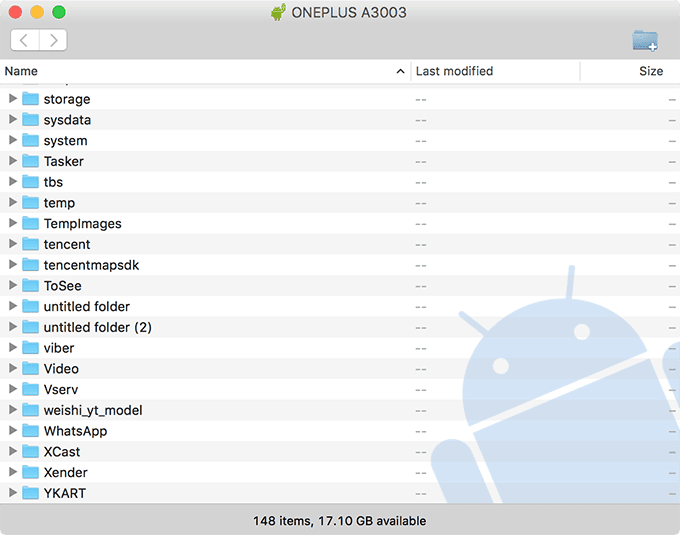
Ora puoi giocare con i tuoi file Android come faresti con i tuoi file Mac .
- Per copiare un file dal tuo dispositivo al tuo Mac , trascinalo semplicemente sul desktop. Per aggiungere un file dal tuo Mac al tuo dispositivo, trascina il file dal tuo computer e rilascialo nella cartella pertinente nell'app.
- Tutte le attività di trasferimento file si svolgono all'interno dell'app. Una volta chiusa l'app, non puoi più trasferire file, quindi tienilo a mente.
Usa AirDroid per trasferire file in modalità wireless(Use AirDroid To Wirelessly Transfer Files)
L' app Android File Transfer funziona bene per la maggior parte del tempo per consentirti di scambiare file tra i tuoi dispositivi. Tuttavia, ci sono momenti in cui non riesce a riconoscere il tuo dispositivo o si chiude automaticamente troppo spesso.
Fortunatamente, non devi fare affidamento su quell'unica app per le tue attività di trasferimento file. C'è un'ottima alternativa disponibile e si chiama AirDroid . Questa app ti consente di trasferire file in modalità wireless(wirelessly transfer files) tra il tuo dispositivo Android e il tuo Mac , purché entrambi i dispositivi siano sulla stessa rete.
L'app non richiede l'installazione di nulla sul tuo Mac . Devi solo installare l'app sul tuo dispositivo Android e sei pronto per iniziare a usarla.
- Vai al Google Play Store e scarica e installa l' app AirDroid(AirDroid app) sul tuo dispositivo Android.
- Avvia l'app sul tuo dispositivo e tocca AirDroid Web nell'interfaccia principale.

- Nella schermata seguente, vedrai un indirizzo IP che ti consente di accedere al tuo dispositivo Android . Annotalo.

- Apri un browser sul tuo Mac e inserisci l'indirizzo IP che hai annotato in precedenza.

- Sul tuo dispositivo apparirà un messaggio che ti chiederà di concedere le autorizzazioni al tuo Mac . Premi (Hit) Accetta(Accept) nel prompt.

- AirDroid si avvierà nel browser del tuo Mac . Ora puoi scegliere una delle opzioni disponibili per giocare con i file del tuo dispositivo.

Con AirDroid , hai la possibilità di accedere a tipi di file specifici sul tuo dispositivo. Ad esempio, se desideri solo visualizzare le tue foto, puoi fare clic sull'opzione Foto nell'interfaccia di (Photos)AirDroid nel tuo browser e così via.
AirDroid non è solo uno strumento di trasferimento file, ma è molto di più. Esplora le opzioni disponibili e potresti scoprire qualcosa di nuovo da provare.
Usa un servizio cloud per trasferire file(Use A Cloud Service To Transfer Files)
Se disponi di una connessione Internet stabile e ad alta velocità , puoi utilizzare un servizio cloud per trasferire file tra il tuo Android e Mac .
Servizi come Google Drive e Dropbox ti consentono di caricare file da un dispositivo e accedere ai file su un altro dispositivo. Qui ti mostriamo come utilizzare Google Drive per eseguire l'attività.
- Avvia l' app Google Drive sul tuo dispositivo Android . Tocca l' icona + (più) e seleziona l' opzione Carica . (Upload)Carica i file che desideri condividere con il tuo Mac .

- Sul tuo Mac , apri un browser e vai al sito web di Google Drive(Google Drive website) . Accedi al tuo account se non lo sei già. Troverai tutti i file caricati dal tuo dispositivo sullo schermo. Puoi scaricarli per l'accesso offline sul tuo Mac .
Questo è un ottimo modo per trasferire file tra i tuoi dispositivi se Internet non è un problema per te.
Usa una scheda SD per trasferire i file
Sebbene la maggior parte dei telefoni Android più recenti sia dotata di molta memoria interna, spesso hanno la possibilità di aggiungere una scheda SD per aumentare lo spazio di archiviazione.
Se il tuo telefono supporta una scheda SD, trasferire file dal tuo dispositivo al tuo Mac è abbastanza semplice.
- Copia(Copy) tutti i file che desideri trasferire sul tuo Mac dalla memoria interna alla scheda SD. Puoi utilizzare l'app di gestione file sul tuo dispositivo per farlo.
- Inserisci(Insert) la tua scheda SD in un lettore di schede SD e collega il lettore al tuo Mac .
- Il tuo Mac mostrerà la scheda SD come dispositivo di archiviazione e sarai in grado di esplorare i file disponibili su di essa.
Se non ti dispiace copiare i file sulla tua scheda SD o sulla scheda SD è dove salvi tutti i tuoi file, questo è il modo più semplice per trasferire i file sul tuo Mac .
Related posts
Come eliminare i messaggi Skype (Windows, Android, iPhone, Mac)
Dove vanno gli screenshot?Trovali in Windows, Mac, Android o IOS
Come condividere lo schermo su Skype (Windows, Android, iPhone, Mac)
Come registrare le chiamate Skype su Windows, Android, iPhone e Mac
Come effettuare chiamate Skype di gruppo audio e video (Windows, Android, iPhone, Mac)
Come aggiungere un contatto a WhatsApp su Android: 4 modi
Come mettere Google Chrome in Dark Mode
Come collegare i dispositivi Bluetooth su Android: tutto ciò che devi sapere
Connect A Android phone a A Windows 10 laptop or PC Via Bluetooth
Come personalizzare lo Android Quick Settings menu
Come bloccare le app su Android dall'accesso a Internet
Come bloccare o sbloccare qualcuno su WhatsApp
Come localizzare il tuo Android smartphone con Find My Device
Come share location su Android
Come cambiare la lingua sul tuo Android phone
Come cambiare il linguaggio su Facebook: tutto ciò che devi sapere
Come cambiare gli account Google su Android: tutto ciò che devi sapere
Come fermare Chrome dal chiedere di salvare le password
Come cambiare la lingua su Netflix (7 modi)
Come trasferire le foto da iPhone a Android (4 modi)
